
Satura rādītājs:
- Autors John Day [email protected].
- Public 2024-01-30 10:56.
- Pēdējoreiz modificēts 2025-01-23 14:59.
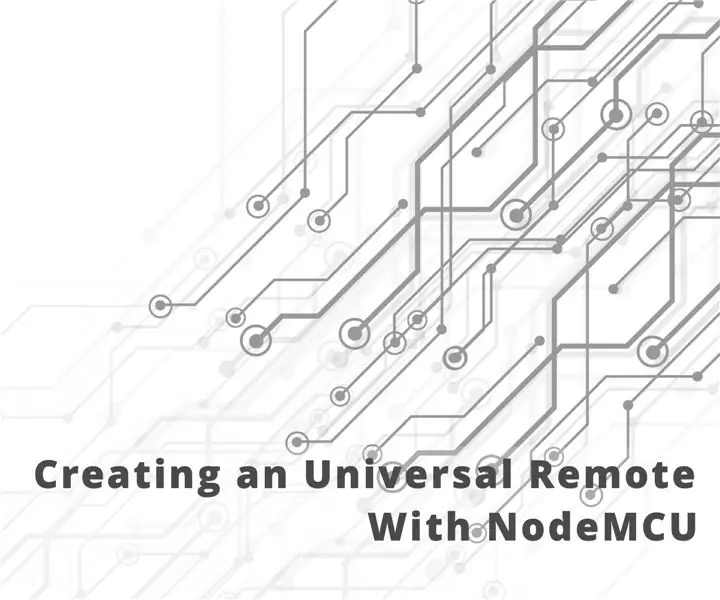
Šajā projektā mēs izveidosim universālu tālvadības pulti, kas spēj klonēt un nosūtīt infrasarkanos signālus. Lai kontrolētu visu šo procesu, tiks izmantota tīmekļa saskarne.
NodeMCU kopā ar infrasarkano staru fotoreceptoru būs atbildīgs par tālvadības pults atslēgu klonēšanu. Tam tiks izmantota RAW metode. IR LED nosūtīs klonēto kodu ierīcēm.
Projektu izveidoja
- Rodrigo Andrades
- Djego M. G. Vieira
1. darbība: sastāvdaļas
Šis projekts neprasa daudz materiālu. Jums būs nepieciešams
- NodeMCU
- Maizes dēlis
- Jumper vadi
- Mikro USB kabelis
- VS1838B IR fotoreceptors / uztvērējs
- Infrasarkano staru gaismas diodes (IR) 5 mm 940 nm
Un, protams, tās pultis, kuras vēlaties klonēt
2. solis: pievienojiet to vadam

Iepriekš ir šī projekta vadu izkārtojums:
Pēc savienojumu pabeigšanas. Ir pienācis laiks instalēt Arduino IDE un importēt to IRremoteESP 8266 bibliotēkā.
Ielādējiet kodu NodeMCU un pārbaudiet, vai tas darbojas
pilnu kodu varat atrast šeit: Github: IR Control
3. darbība: kodēšana: lietu iestatīšana
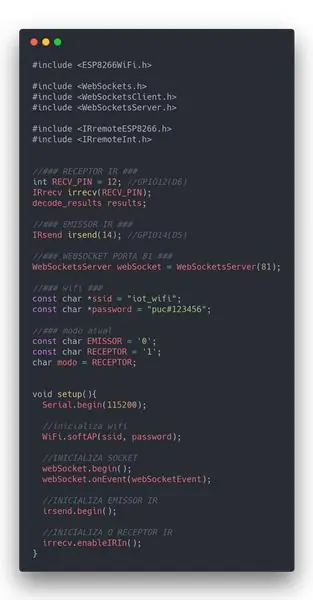
šeit mēs pamatā konfigurējām WiFi tīklu un sērijas ātruma ātrumu līdz 115200 baudiem
4. solis: kodēšana: cilpa
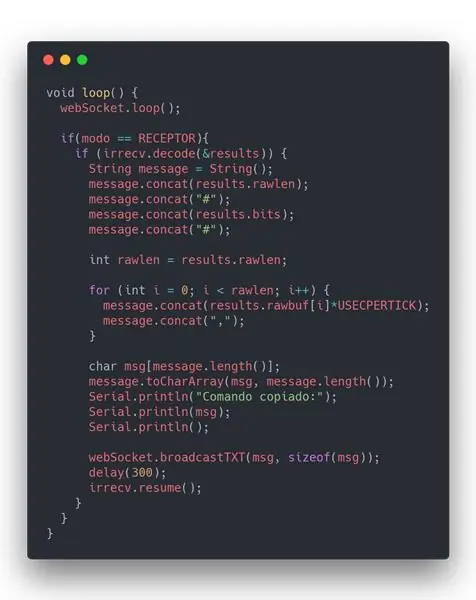
5. darbība: kodēšana: tīmekļa ligzda
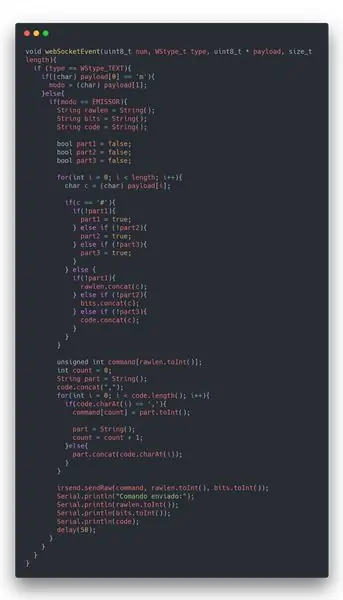
6. darbība: tīmekļa klienta kodēšana
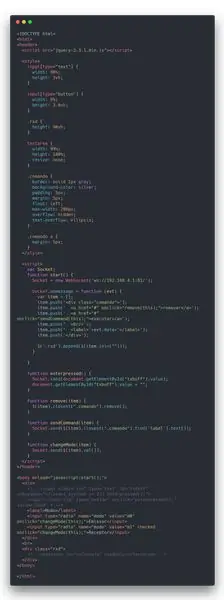
7. solis: projekta izmantošana
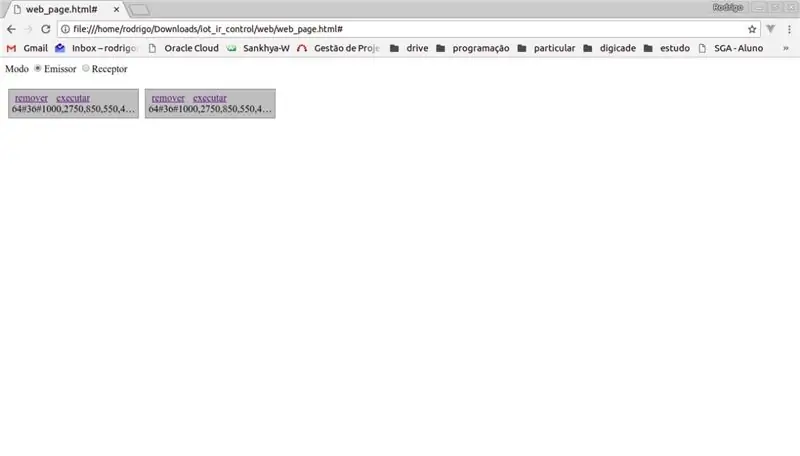
Kad lietojumprogramma darbojas, tagad varat doties uz pārlūkprogrammu un pārslēgties starp sūtīšanas un saņemšanas režīmiem. Kad lietotne ir saņemšanas režīmā, tā var uztvert atslēgas kodu un pievienot to darbībai. Lai nosūtītu darbību, pārslēdzieties atpakaļ uz "sūtīšanas režīmu" un noklikšķiniet uz vēlamās darbības
Ieteicams:
Tālvadības pults slēdža tālvadības pults + palaidējs: 6 soļi (ar attēliem)

Tālvadības pults slēdža tālvadības pults + aktivizētājs: šī pedāļa tālvadības pults ir lieliski piemērota, lai apturētu animatorus, fotoattēlu arhivētājus, emuāru autorus un profesionāļus, kuri visu laiku nevar sasniegt savas kameras aizvara pogu vai kuriem ātri jāstrādā pie galda ar pievienotu kameru. augstas virs galvas. 2020. gada decembra atjauninājums: E
Universāla tālvadības pults, izmantojot ESP8266 (vadāms ar Wi -Fi): 6 soļi (ar attēliem)

Universāls tālvadības pults, izmantojot ESP8266 (vadāms ar Wi -Fi): Šis projekts ir paredzēts, lai aizstātu parasto tālvadības pulti visām sadzīves ierīcēm, piemēram, maiņstrāvai, TV, DVD atskaņotājiem, mūzikas sistēmai, SMART ierīcēm !!! Apkārt izveidojot veselu atkritumu atkritumu atkritumu, padarot mūs par mīklu !!! Šis projekts mūs glābs no
Universāla TV tālvadības pults - Ardiuino, infrasarkanais: 5 soļi

Universālā TV tālvadības pults - Ardiuino, infrasarkanais: Sveiki! Šajā pamācībā es jums parādīšu, kā izveidot un programmēt savu universālo tālvadības pulti, kas darbosies ar lielāko daļu lietu, kas izmanto infrasarkano tālvadības pulti, un kas arī " klausīsies " un atšifrēt infrasarkano signālu, ko sūta dažādi citi
Ar žestiem vadāma universālā tālvadības pults ar mezglu-MCU: 12 soļi

Žestu kontrolēta universālā tālvadības pults ar mezglu-MCU: Sveiki visiem un laipni lūdzam šajā projektā! Es esmu diezgan slinks cilvēks, un slinka cilvēka murgs ir skatīties televizoru, kad saprotat, ka tālvadības pults ir pārāk tālu! Es sapratu, ka tālvadības pults nekad nebūs pārāk tālu, ja man tā būs pie rokas
AIY universālā IR tālvadības pults: 5 soļi

AIY universālā IR tālvadības pults: šajā pamācībā aprakstīts, kā izveidot AIY universālo infrasarkano tālvadības pulti. To var izmantot, lai ar balsi vadītu jebkuru televizoru, skaņu joslu, digiboksu, DVD vai Bluray atskaņotāju. Es to saucu par universālu, jo tajā ir IR uztvērējs, ko var izmantot, lai
